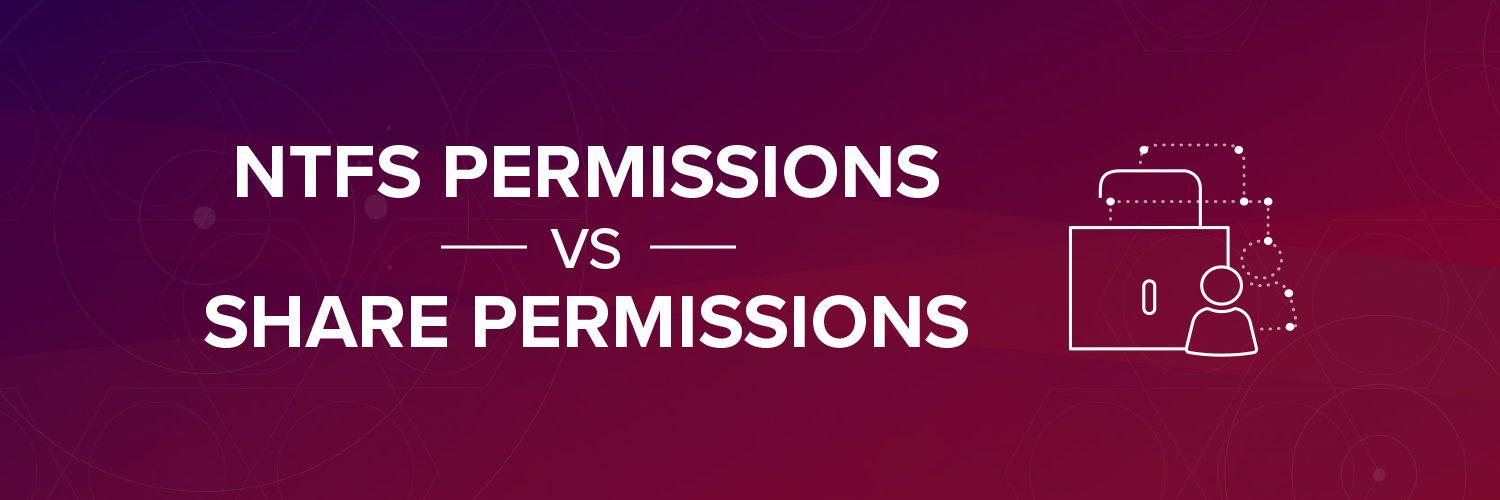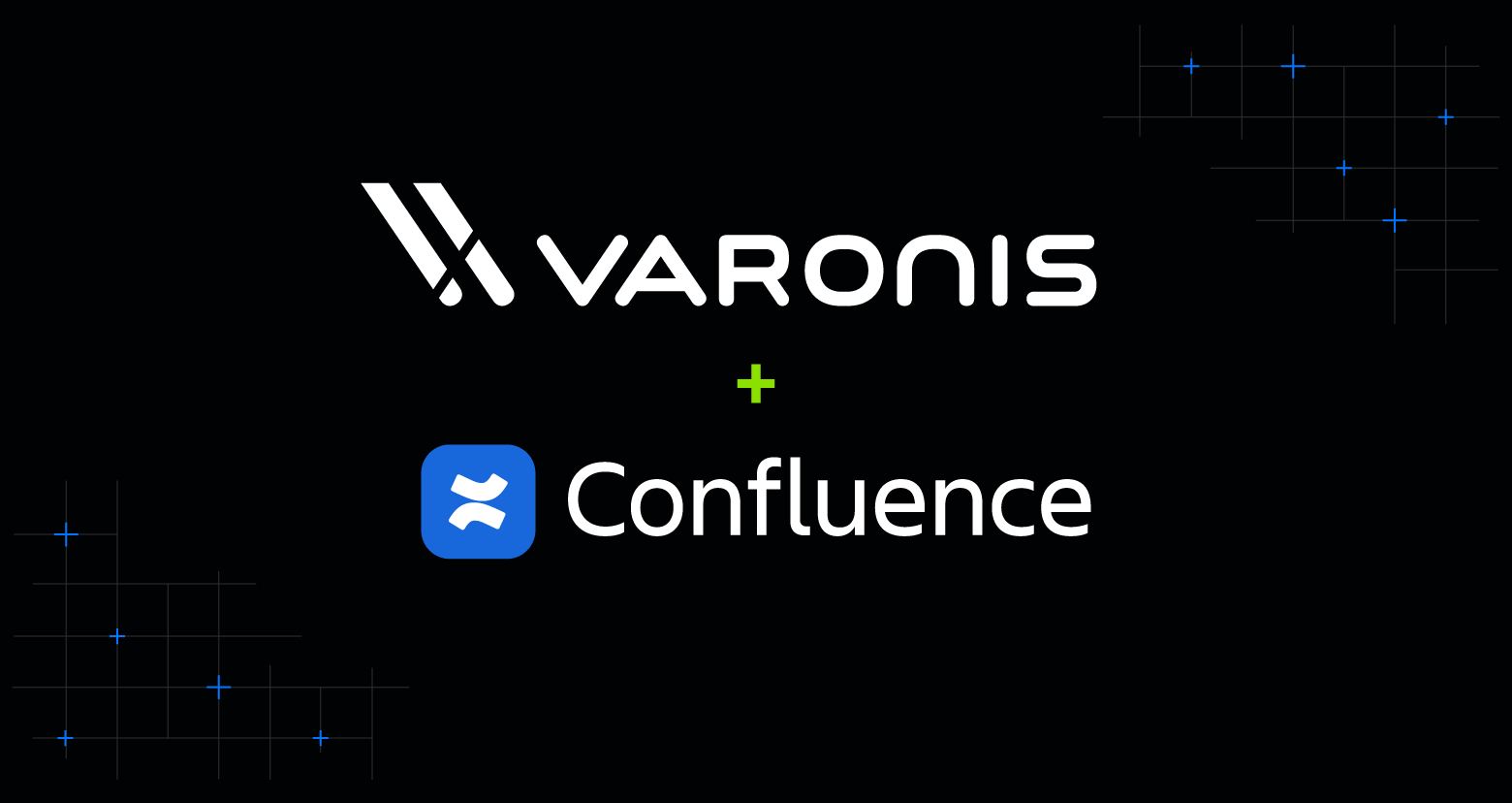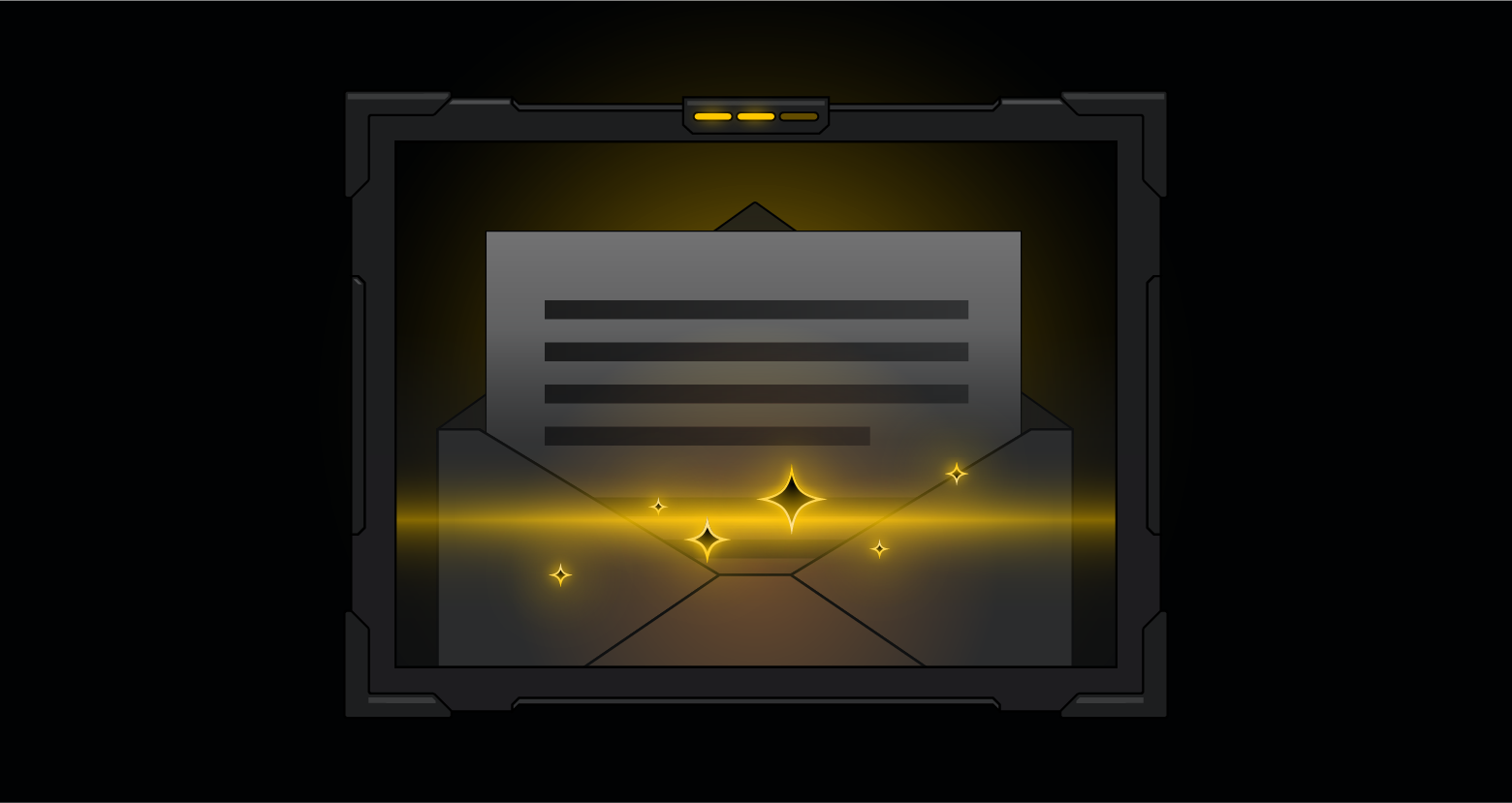L’un des principes essentiels en matière de sécurité est la gestion des autorisations, qui consiste à s’assurer que les utilisateurs disposent des autorisations appropriées. Cela nécessite en général de connaître les différences entre les autorisations de partage et les autorisations NTFS.
Les autorisations de partage et les autorisations NTFS fonctionnent de façon complètement distincte, mais elles ont au final le même objectif : empêcher les accès non autorisés.
Malheureusement, lorsque les autorisations de partage et les autorisations NTFS interagissent ou lorsqu’un dossier partagé se trouve dans un autre dossier partagé associé à des autorisations de partage différentes, il y a un risque que les utilisateurs ne puissent pas accéder à leurs données, ou qu’ils disposent au contraire de niveaux d’accès supérieurs à ce que prévoyaient les administrateurs de la sécurité.
Pour savoir comment procéder, voici les principales différences entre les autorisations de partage et les autorisations NTFS.
Qu’est-ce que NTFS ?
Un système de fichiers est un moyen d’organiser un disque, qui indique comment les données sont stockées sur le disque et quels sont les types d’informations pouvant être associées aux fichiers, comme les autorisations et les noms de fichier.
NTFS (système de fichiers NT) signifie New Technology File System (NTFS). NTFS est le système de fichiers le plus récent utilisé par le système d’exploitation Windows NT pour stocker et lire des fichiers. Avant NTFS, le système de fichier FAT (file allocation table) était le principal système de fichiers des anciens systèmes d’exploitation de Microsoft ; il était conçu pour des unités de faible capacité et des structures de dossiers simples.
Le système de fichiers NTFS prend en charge des fichiers de plus grande taille et il est plus sûr que le FAT. Microsoft a lancé NTFS en 1993 avec la sortie de Windows NT 3.1. Il s’agit du système de fichiers utilisé par les systèmes d’exploitation Windows 10, Windows 8, Windows 7, Windows Vista, Windows XP, Windows 2000, et Windows NT de Microsoft.
Les autorisations NTFS
Les autorisations NTFS sont utilisées pour gérer les accès aux fichiers et dossiers stockés dans les systèmes de fichiers NTFS.
Pour voir le type d’autorisations que vous ouvrirez en partageant un fichier ou un dossier :
- Faites un clic droit sur le fichier/dossier
- Sélectionnez « Propriétés »
- Cliquez sur l’onglet « Sécurité »
Affichez ensuite cette fenêtre :
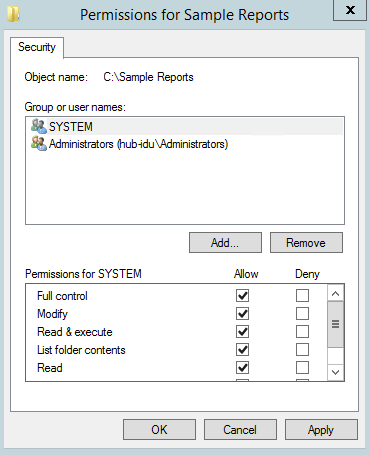
En plus de Contrôle total, Modification, et Lecture qui peuvent être définis pour des groupes ou de façon individuelle, NTFS propose quelques autres options d’autorisations :
- Contrôle total : permet aux utilisateurs de lire, écrire, modifier et supprimer des fichiers et des sous-dossiers. Les utilisateurs peuvent également modifier les autorisations pour tous les fichiers et sous-dossiers.
- Modification : autorise les utilisateurs à lire et à écrire dans les fichiers et sous-dossiers ; permet également la suppression d’un dossier.
- Lecture et exécution : permet aux utilisateurs de voir et d’exécuter des fichiers exécutables, y compris des scripts.
- Affichage du contenu du dossier : permet de voir et de lister les fichiers et sous-dossiers ainsi que l’exécution de fichiers ; autorisation héritée uniquement par les dossiers.
- Lecture : autorise les utilisateurs à voir le contenu du dossier et de ses sous-dossiers.
- Écriture : autorise les utilisateurs à ajouter des fichiers et des sous-dossiers, ainsi qu’à écrire dans un fichier.
Si vous avez déjà dû gérer les autorisations dans votre organisation, vous avez peut-être rencontré des autorisations « brisées ». Rassurez-vous, elles sont réparables.
Autorisations de partage
Lorsque vous partagez un dossier et que vous voulez définir les autorisations associées à ce dossier, on appelle cela un partage. Pour l’essentiel, les autorisations de partage déterminent le type d’accès qu’auront les autres utilisateurs du réseau sur le dossier partagé.
Pour voir le type d’autorisations que vous ouvrirez en partageant un dossier :
- Faites un clic droit sur le dossier
- Sélectionnez « Propriétés »
- Cliquez sur l’onglet « Partage »
- Cliquez sur « Partage avancé… »
- Cliquez sur « Autorisations »
Ce qui vous affichera cette fenêtre :
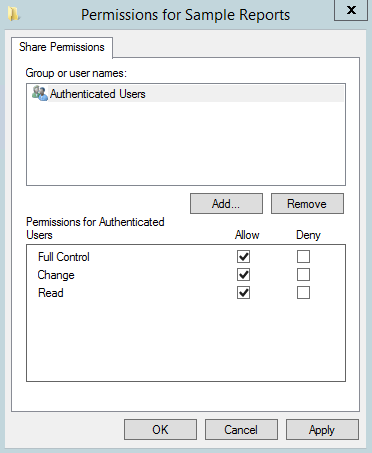
Il existe trois types d’autorisations de partage : Contrôle total, Modifier et Lecture.
- Contrôle total : autorise les utilisateurs à « lire », « modifier », ainsi qu’à éditer les permissions et à s’approprier des fichiers.
- Modifier : signifie que l’utilisateur peut lire/exécuter/écrire/supprimer des dossiers/fichiers partagés.
- Lecture : autorise les utilisateurs à voir le contenu du dossier.
Mise en garde au sujet des autorisations de partage
Lorsque vous avez sur un serveur plusieurs partages imbriqués les uns dans les autres, les autorisations peuvent s’avérer compliquées et confuses
Par exemple, si une autorisation de partage accorde un accès en « Lecture » à un dossier mais que quelqu’un crée ensuite une autorisation « Modifier » à un niveau supérieur, vous risquez de voir des utilisateurs bénéficier d’un niveau d’accès supérieur à ce que vous vouliez.
Il y a un moyen de résoudre ce problème, que j’exposerai plus loin.
Comment utiliser ensemble les autorisations de partage et les autorisations NTFS
Lorsque l’on configure la sécurité, l’une des questions les plus courantes est la suivante : « qu’arrive-t-il quand les autorisations de partage et les autorisations NTFS interagissent les unes avec les autres ? »
Lorsque vous utilisez à la fois des autorisations de partage et des autorisations NTFS, c’est l’autorisation la plus restrictive qui prime.
Examinons les exemples suivants :
Lorsque les autorisations de partage sont sur « Lecture » et que les autorisations NTFS sont sur « Contrôle total », un utilisateur accédant au fichier par le partage obtiendra un accès en « Lecture ».
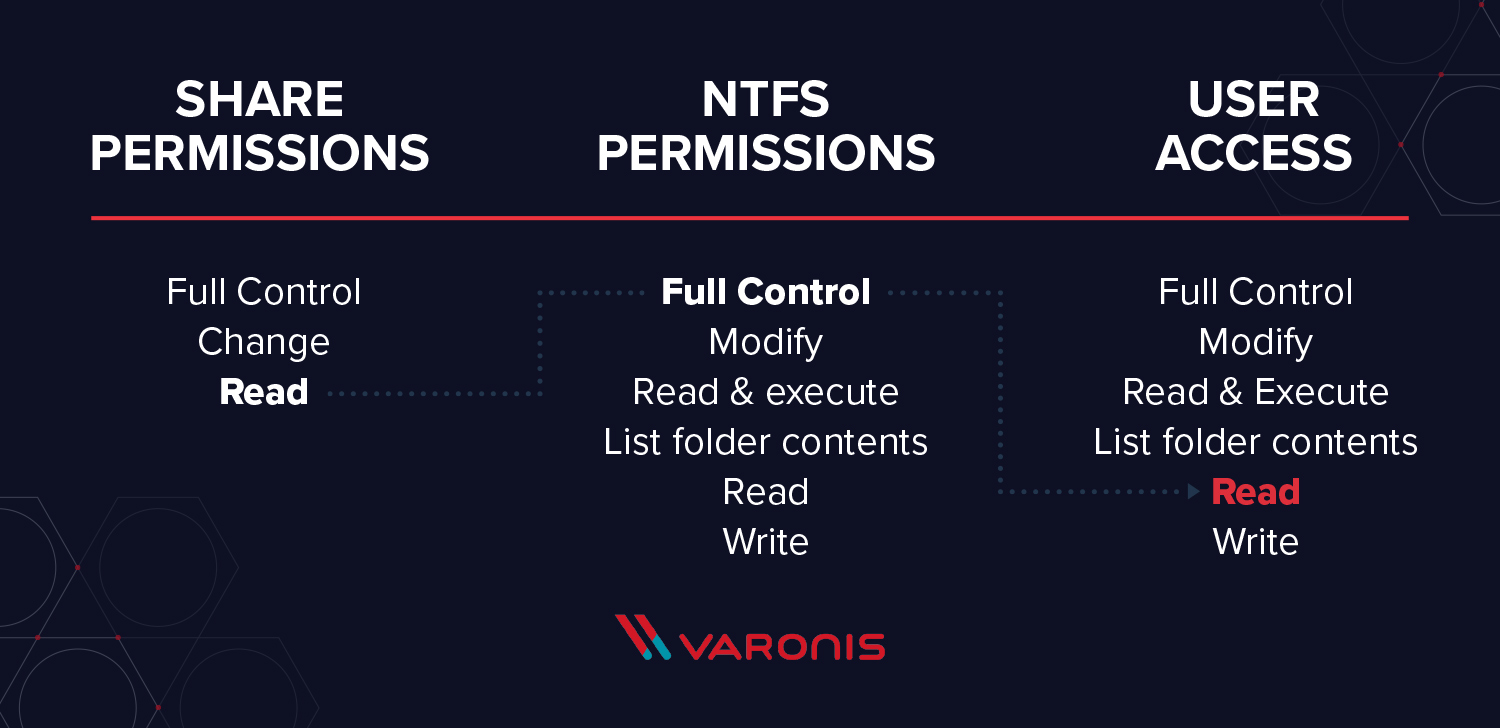
| AUTORISATIONS DE PARTAGE | AUTORISATIONS NTFS | ACCÈS UTILISATEUR |
| Contrôle total Modifier Lecture |
Contrôle total Modifier Lecture et exécution Affichage du contenu du dossier Lecture Écriture |
Contrôle total Modifier Lecture et exécution Affichage du contenu du dossier Lecture Écriture |
Lorsque les autorisations de partage sont sur « Contrôle total » et que les autorisations NTFS sont sur « Lecture », un utilisateur accédant au fichier par le partage obtiendra ici aussi un accès en « Lecture ».
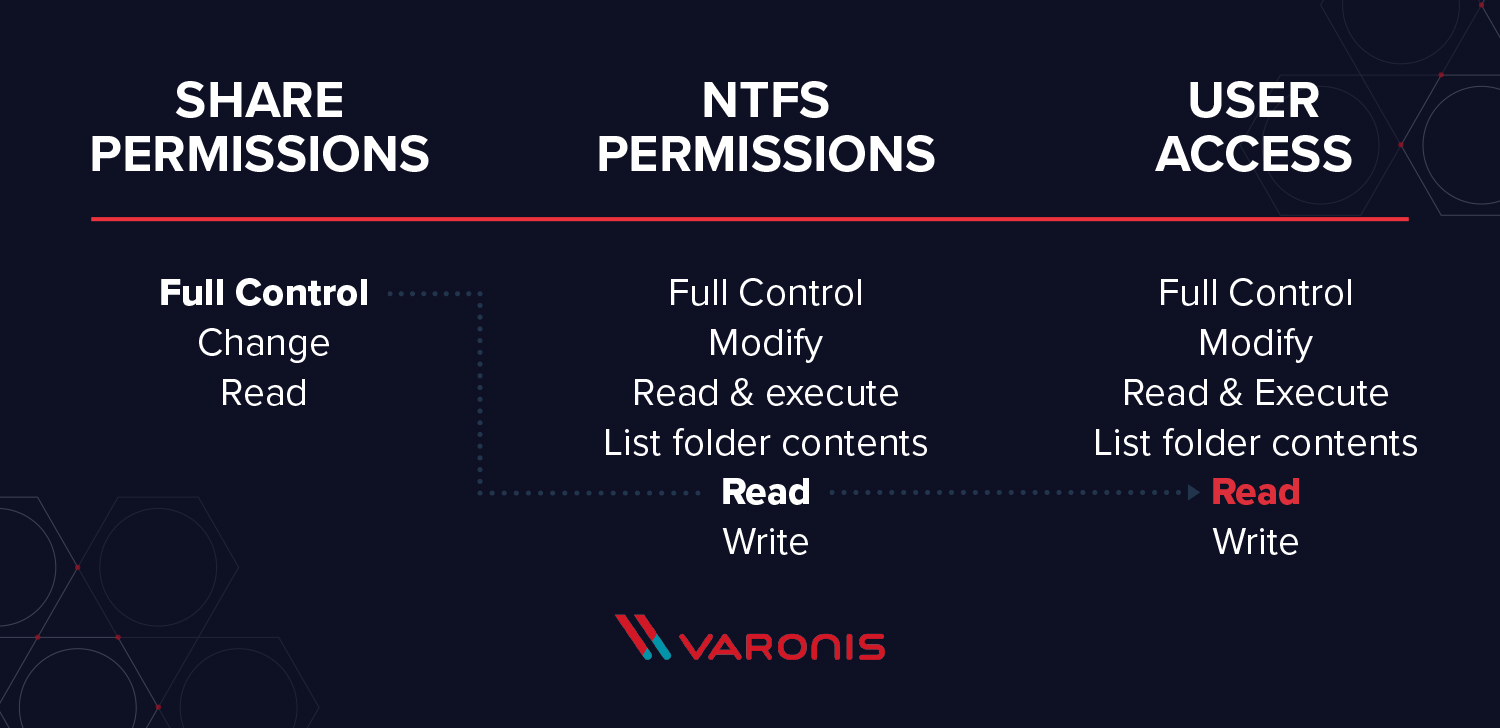
| AUTORISATIONS DE PARTAGE | AUTORISATIONS NTFS | ACCÈS UTILISATEUR |
| Contrôle total Modifier Lecture |
Contrôle total Modifier Lecture et exécution Affichage du contenu du dossier Lecture Écriture |
Contrôle total Modifier Lecture et exécution Affichage du contenu du dossier Lecture Écriture |
Gestion des autorisations NTFS et des autorisations de partage
Si vous trouvez qu’il est trop compliqué ou trop long de travailler avec deux ensembles d’autorisations, vous pouvez décider de n’utiliser que les autorisations NTFS.
Si vous examinez les exemples précédents, vous constaterez qu’avec seulement trois types de paramétrages d’autorisation, les autorisations de partage de dossiers n’assurent qu’une sécurité limitée sur vos dossiers. Vous bénéficiez donc d’une plus grande souplesse en utilisant les autorisations NTFS pour contrôler l’accès aux dossiers partagés.
D’autre part, les autorisations NTFS s’appliquent que la ressource soit accédée en local ou par le réseau.
Pour ce faire, définissez les autorisations de partage du dossier sur « Contrôle total ».
Vous pouvez ensuite modifier comme vous le voulez les autorisations NTFS sans avoir à vous inquiéter d’une interférence avec les autorisations de partage.
Que dois-je faire maintenant ?
Vous trouverez ci-dessous trois solutions pour poursuivre vos efforts visant à réduire les risques liés aux données dans votre entreprise:
Planifiez une démonstration avec nous pour voir Varonis en action. Nous personnaliserons la session en fonction des besoins de votre organisation en matière de sécurité des données et répondrons à vos questions.
Consultez un exemple de notre évaluation des risques liés aux données et découvrez les risques qui pourraient subsister dans votre environnement. Cette évaluation est gratuite et vous montre clairement comment procéder à une remédiation automatisée.
Suivez-nous sur LinkedIn, YouTube et X (Twitter) for pour obtenir des informations sur tous les aspects de la sécurité des données, y compris la DSPM, la détection des menaces, la sécurité de l’IA et plus encore.